De onbewerkte beelden die u opneemt met uw smartphone of digitale camera worden niet opgeslagen in WebM-bestandsindeling. Bepaalde scherm- en webcamrecorders kunnen echter video's in dit formaat opnemen, wat betekent dat je een videobewerkingsapp nodig hebt om de WebM-video's te verwerken.
Het vinden van een app voor videobewerking die u gratis kunt gebruiken en die dit videobestandsformaat ondersteunt, kan een ontmoedigende taak zijn. Daarom hebben we het internet afgespeurd op zoek naar de beste gratis WebM-video-editors die u online of op uw desktopcomputer kunt gebruiken. Dit is wat we hebben bedacht.
- Deel 1:Beste online WebM-video-editors
- Deel 2:Beste gratis desktop WebM-video-editors
- Deel 3:Hoe WebM-video bewerken met Filmora?
Het bewerken van video's op internet heeft zijn uitdagingen, aangezien de meeste online video-editors slechts een beperkt aantal videobewerkingstools bieden. Toch bieden de softwareproducten voor videobewerking die we in dit artikel hebben besproken, u alle videobewerkingsopties die u nodig hebt om uw WebM-video's op te poetsen voordat u ze op sociale media plaatst of naar uw website uploadt. Laten we eens kijken naar enkele van de beste online WebM-video-editors .
Deel 1:6 beste online WebM-video-editors
De complexiteit van de videobewerkingstaken die u wilt uitvoeren, is de beste manier om te bepalen welke online WebM-video-editor u moet gebruiken. Dus als je WebM-video's in een bepaalde stijl wilt maken, moet je een online videobewerkingsapp kiezen waarmee je veel meer kunt doen dan alleen een videoclip bijsnijden of vergroten of verkleinen. Dit zijn de vijf beste online WebM-video-editors die je gratis kunt gebruiken.
1. Media.io
Prijzen: gratis, prijzen beginnen met een abonnement van $ 9,99 per maand
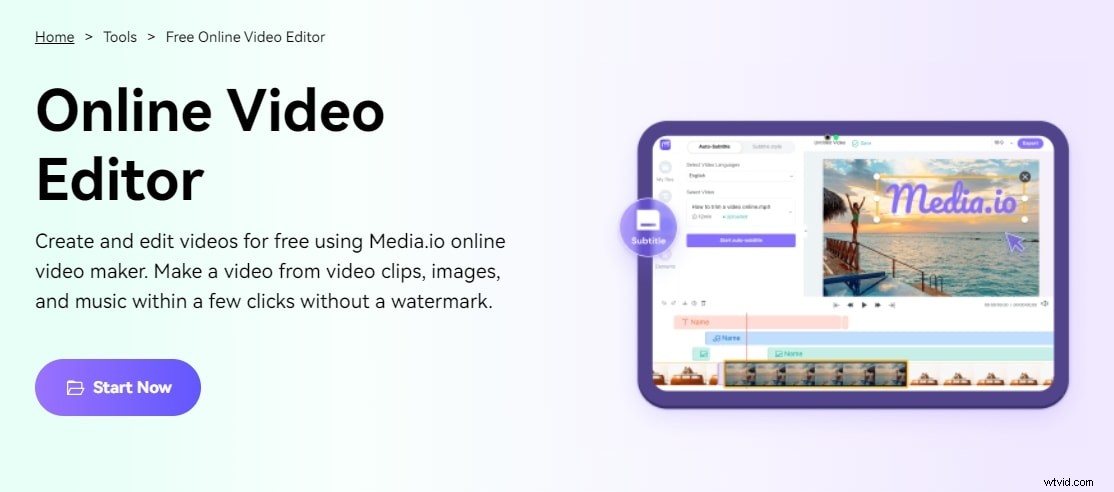
Creatieve en op maat gemaakte oplossingen hebben goed uitgeruste tools nodig - en de online video-editor van Media.io biedt u precies wat u nodig hebt binnen handbereik. Het is mogelijk om audio-, afbeeldings- en videobestanden te converteren, comprimeren en bewerken met behulp van deze webgebaseerde tool, en het heeft geweldige ondersteuning voor het WebM-formaat.
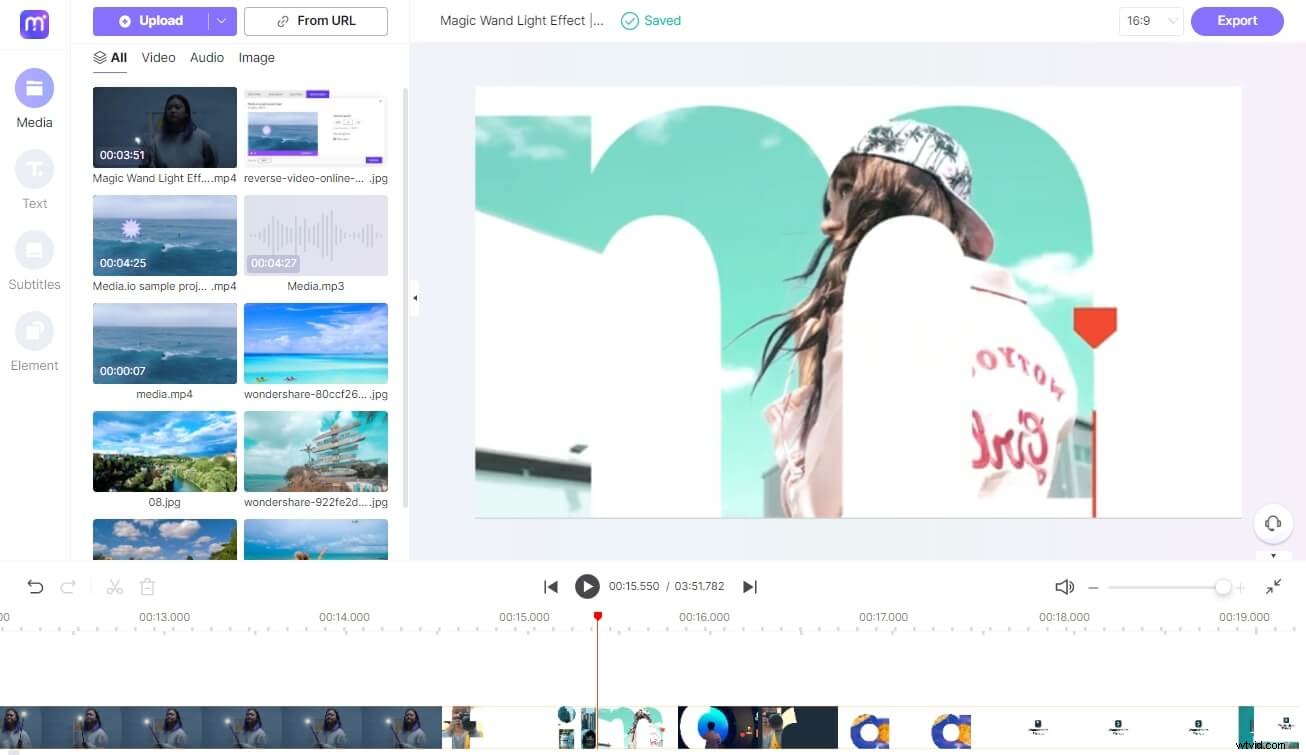
Met de online video-editor van Media.io kunt u eenvoudige videobewerkingsbewerkingen uitvoeren, zoals het knippen, bijsnijden en roteren van video op uw apparaat in verschillende formaten zoals MKV, MP4, 3GP, enz. Als u de video volledig wilt uploaden op uw sociale netwerk kunt u de Media.io-video-editor gebruiken om de beeldverhouding te wijzigen in vierkant, verticaal of horizontaal.
Hoewel geen van de bestanden die u maakt met deze webgebaseerde video-editor een watermerk krijgt, kunt u video's exporteren met een resolutie van 1080p.
2. ClipChamp
Prijs: Gratis, prijsopties beginnen bij $ 9,00 per maand
Voordat je met Clipchamp een WebM-video kunt gaan bewerken, moet je eerst een account aanmaken. Deze online video-editor heeft al meer dan 7 miljoen geregistreerde gebruikers, wat boekdelen spreekt over zijn mogelijkheden. U kunt kiezen uit een breed scala aan volledig aanpasbare videosjablonen die zijn geoptimaliseerd voor gebruik op verschillende sociale netwerken en u tijd besparen bij het zelf uitvoeren van de videobewerkingstaken.
Clipchamp beschikt over indrukwekkende stock audio- en videobibliotheken die u kunt gebruiken om soundtracks te maken of als bron van aanvullend beeldmateriaal voor uw WebM-video's. Met de gratis versie van deze online video-editor kun je alleen video's exporteren in een resolutie van 480p en je kunt de stockbeelden niet gratis gebruiken.
3. WeVideo
Prijs: Gratis, prijsopties beginnen bij $ 4,99 per maand
Dit videobewerkingsplatform biedt een breed scala aan videobewerkingsopties, dus u zult weinig moeite hebben om uw in WebM-indeling opgeslagen beeldmateriaal om te zetten in opvallende video's. De videobewerkingstools die je tot je beschikking hebt, afhankelijk van het abonnementsmodel dat je aanschaft.
Met de gratis versie van WeVideo heb je slechts vijf minuten publicatietijd, kun je WebM-video's niet exporteren in resoluties groter dan 480p en elke video die je maakt krijgt een watermerk. Daarom moet je kiezen voor een Power, Unlimited, Professional of Business abonnementspakket als je wilt dat je WebM-video's echt opvallen op sociale media.
4. Magisto
Prijs: Gratis, prijsopties beginnen bij $ 4,99
Makers van video-inhoud die hun video's op Instagram, Facebook of YouTube plaatsen, zullen Magisto graag gebruiken. Deze webgebaseerde video-editor wordt aangedreven door AI die alle videobewerking voor je doet, waardoor je eenvoudig de WebM-video's die je wilt bewerken kunt importeren, een videobewerkingsstijl kunt selecteren en van de resultaten kunt genieten. Daarnaast kun je kiezen uit honderden aanpasbare sjablonen die kunnen worden gebruikt om een bedrijf te promoten of om een Valentijnsdagvideo te maken.
De duur van de video's die je met Magisto kunt maken, hangt af van het abonnementsmodel dat je hebt, maar zelfs als je de duurste versie van Magisto kiest, kun je nog steeds geen video's exporteren die langer zijn dan 10 minuten.
5. Online UniConverter
Prijs: Gratis, prijsopties beginnen bij $ 2,95 per maand
Online UniConverter kan worden gebruikt om audio- en videobestanden gratis te converteren, comprimeren of bewerken, hoewel uw opties beperkt zullen zijn als u kiest voor de gratis versie van de webgebaseerde applicatie. Met de gratis video-editor kunt u basisbewerkingen voor video's uitvoeren, zoals het bijsnijden, bijsnijden of roteren van video's. Bovendien kunt u de waarden voor tint, verzadiging of helderheid aanpassen van alle WebM-bestanden die u bewerkt met Online UniConverter.
Geen van de video's die je met deze webgebaseerde video-editor bewerkt, krijgt een watermerk, maar het exporteren van video's in resoluties groter dan 1080p is geen optie.
6. Aconverteren
Prijs: Gratis
Hoewel dit in de eerste plaats een bestandsconversieplatform is waarmee u het formaat van afbeeldingen, PDF-, audio- of videobestanden kunt wijzigen, kunt u Aconvert ook gebruiken om uw WebM-video's te bewerken. Je kunt niet veel meer doen dan videoclips knippen, bijsnijden, roteren of samenvoegen. Bovendien kunt u geen videoclips uploaden die groter zijn dan 200 MB naar dit platform, wat het videobewerkingsproces bemoeilijkt, aangezien WebM-video's deze maximale grootte gemakkelijk kunnen overschrijden.
Aconvert is verre van een perfecte WebM-video-editor, maar het biedt nog steeds voldoende videobewerkingsopties om je in staat te stellen video's te maken die je online kunt delen.
Deel 2:5 beste gratis desktop WebM-video-editors
Op desktops gebaseerde softwareproducten voor videobewerking zijn over het algemeen veel krachtiger dan producten die alleen online kunnen worden gebruikt, waardoor het bewerken van WebM-video's wat makkelijker. Hier zijn enkele van de beste desktop WebM-video-editors die u gratis kunt gebruiken op Mac- of pc-computers.
1. VSDC
Compatibiliteit: Windows XP of hoger
Het bewerken van WebM-video's met VSDC is niet anders dan het bewerken van een ander type video, omdat je gewoon een video in de editor hoeft te importeren, deze aan de tijdlijn hoeft toe te voegen en vervolgens alle segmenten die je niet wilt gebruiken, te verwijderen. De intuïtieve interface van VSDC maakt het knippen, bijsnijden of maskeren van video's eenvoudig, omdat u met een enkele klik toegang hebt tot al deze opties. Bovendien kunt u met de tool voor videostabilisatie wankele beelden omzetten in perfect vloeiende opnamen.
VSDC heeft een YouTube-uploader waarmee je je WebM-video's kunt delen op Facebook, Instagram of Vimeo. Bovendien kunt u deze videobewerkingssoftware gebruiken om het formaat van uw videobestanden te wijzigen.
2. OpenShot
Compatibiliteit: Windows, macOS, Linux
De ondersteuning voor een breed scala aan formaten en een rijke selectie aan videobewerkingstools, maken OpenShot een uitstekende keuze voor alle makers van videocontent die WebM-video's willen bewerken. Naast de basisopties voor videobewerking, zoals het formaat wijzigen, knippen of bijsnijden, is OpenShot uitgerust met een titeleditor, een uitgebreide bibliotheek met visuele effecten en animatie- en keyframe-opties.
Elk van deze videobewerkingstools kan worden gebruikt om de beelden die zijn opgeslagen in WebM-indeling er visueel aantrekkelijker uit te laten zien. Desalniettemin heb je in ieder geval basisvaardigheden voor videobewerking nodig als je de videobewerkingsopties van OpenShot optimaal wilt benutten.
3. VLC
Compatibiliteit: Windows, macOS, Linux
Behalve dat het een van de meest populaire platformonafhankelijke mediaspelers is die ooit is gemaakt, is VLC ook uitgerust met een reeks videobewerkingstools. Naast het converteren van WebM-videobestanden, kunt u dit type bestand ook bewerken met VLC. Deze mediaspeler geeft je toegang tot een verscheidenheid aan filters, effecten en kleuraanpassingsopties die je kunt gebruiken om je WebM-video's op te poetsen.
Bovendien kunt u met VLC elke video die u ermee opent bijsnijden of bijsnijden, zodat u de delen van de WebM-video's kunt verwijderen die u niet met uw online publiek wilt delen. Toch kan het proces van het bewerken van een video met VLC te ingewikkeld zijn voor pc- en Mac-gebruikers die niet technisch onderlegd zijn.
Wil je WebM-video's vloeiend afspelen op je computer? Bekijk deze gratis WebM Players voor Windows- en macOS-apparaten.
4. Avidemux
Compatibiliteit: Windows, macOS, Linux
Avidemux is een eenvoudige video-editor die een breed scala aan videobestandsindelingen ondersteunt, maar de reeks videobewerkingstools die het biedt, is beperkt. Je hebt niet veel ervaring met videobewerking nodig om te beginnen met het manipuleren van je WebM-beelden met Avidemux, maar je moet er rekening mee houden dat deze platformonafhankelijke video-editor geen geavanceerde videobewerkingsopties biedt.
Toch kun je het nog steeds gebruiken om videoclips bij te snijden, bij te snijden, te roteren of van grootte te veranderen, en om een groot aantal verschillende filters toe te passen. Het aanpassen van de waarden voor tint, verzadiging of contrast staat ook op de lijst met opties die je tot je beschikking hebt als je ervoor kiest om je WebM-video's met Avidemux te bewerken.
5. Filmora
Prijs: Gratis
Compatibiliteit: Windows, macOS
Een boeiende en onderhoudende video maken van WebM-bestanden met Filmora is geen moeilijke taak, omdat deze video-editor je alle tools biedt die je nodig hebt om je ideeën tot in de perfectie uit te voeren. Het creëren van de openingstitels, de aftiteling, het toepassen van overgangen tussen de opnamen of het toevoegen van voorgeanimeerde elementen aan het beeldmateriaal zijn slechts enkele van de talloze opties die u zult hebben als u besluit uw WebM-video's met Filmora te bewerken. Naast dat je WebM-video's kunt bewerken, kun je met Filmora je projecten ook rechtstreeks in WebM-formaat exporteren. naar Vimeo of YouTube.
Als u op zoek bent naar goedkoop maar krachtig genoeg software om dingen voor elkaar te krijgen, probeer Filmora uit. Het voedt zeker je eetlust. Klik op de onderstaande knoppen om het te proberen.
Opmerking:er zijn verschillende manieren om Filmora helemaal gratis te krijgen. Een van de gemakkelijkste manieren is om vrienden door te verwijzen om Filmora te downloaden, en je krijgt punten om Filmora gratis in te wisselen. Voor de details om Filmora gratis te krijgen, kun je kijken op Hoe krijg je Filmora gratis zonder Crack .
Deel 3:Hoe WebM-bestanden bewerken op Wondershare Filmora Video Editor?
1. WebM-videobestand importeren
Filmora ondersteunt bijna alle populaire videoformaten, inclusief WebM, klik op het pictogram Importeren in het hoofdscherm en selecteer vervolgens het WebM-bestand dat u wilt bewerken, en het bestand wordt automatisch in de mediabibliotheek geladen. En sleep ze vervolgens naar de onderstaande tijdlijn. Je kunt de video ook naar het tijdlijnpaneel slepen.
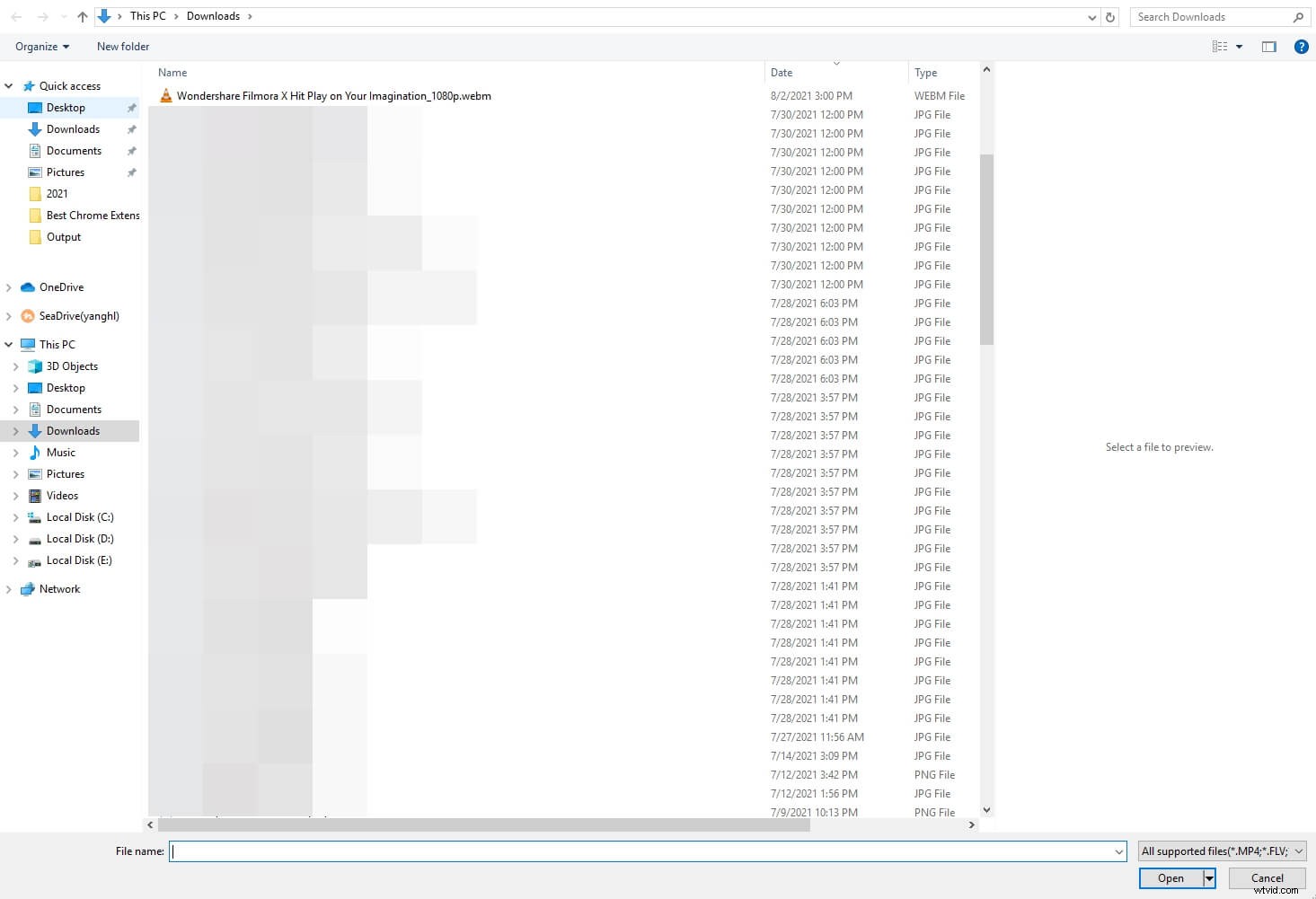
2. Bewerk de WebM-video
Trim of knip sommige delen van de video op basis van uw behoefte. Met Filmora kun je de video ook gemakkelijk roteren, bijsnijden of de oriëntatie wijzigen. Bovendien biedt de titelbibliotheek openers, titels, teksten, lagere tertsen of eindcredits, je kunt deze rechtstreeks naar de track boven de videoclip slepen en neerzetten om ze toe te passen.
3. Poets de video met effecten
Door effecten aan video toe te voegen, wordt de video uniek en aantrekkelijk. De effectenbibliotheek in Filmora heeft veel filters, overlays, hulpprogramma's en LUT, en je kunt de zoekbalk gebruiken om de gerelateerde effecten snel te vinden.
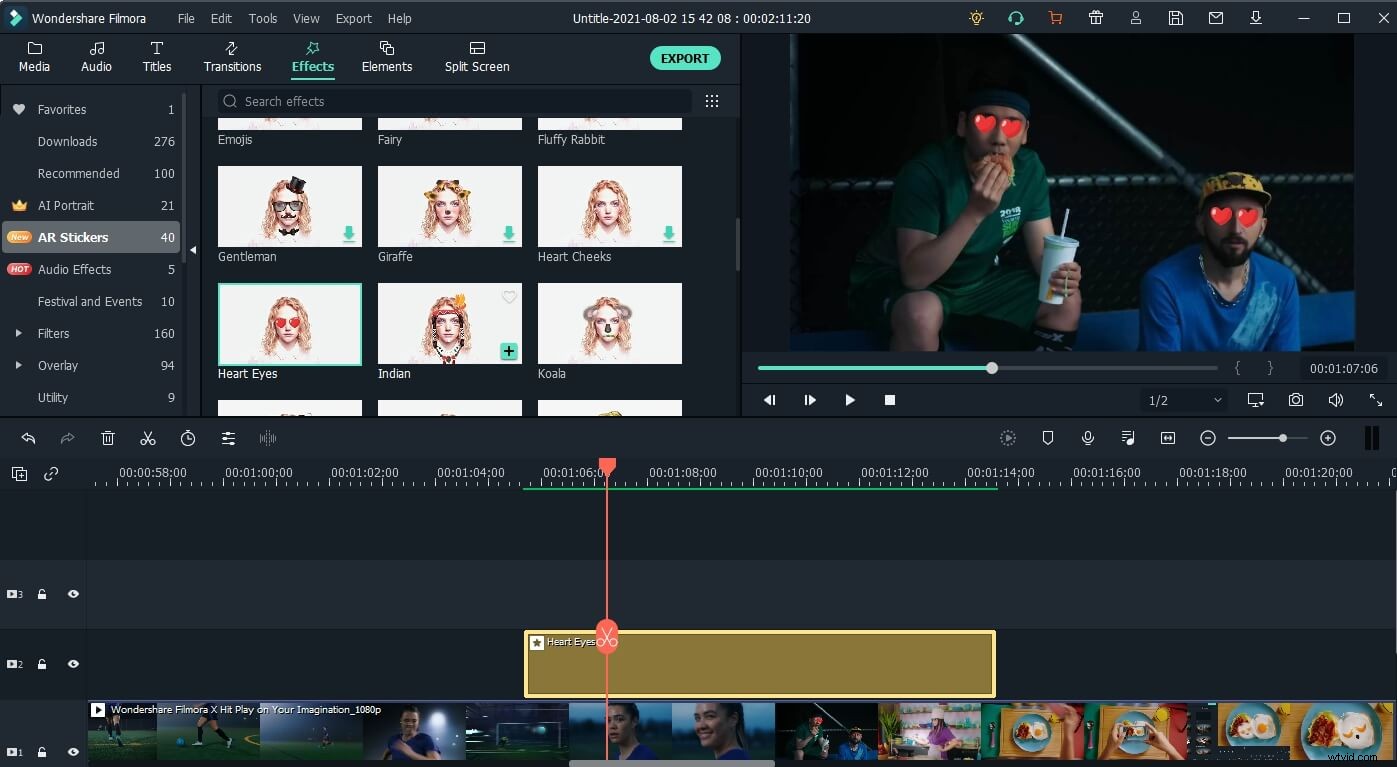
4. Exporteer de bewerkte WebM-video
Als u klaar bent, klikt u op de knop Exporteren. Wanneer u de bewerkte WebM-video in Filmora exporteert, kunt u deze opslaan in MP4, MOV, MKV, F4V, WMV-indeling of MP3, zelfs zonder geen video-omzetter, wat handig is.
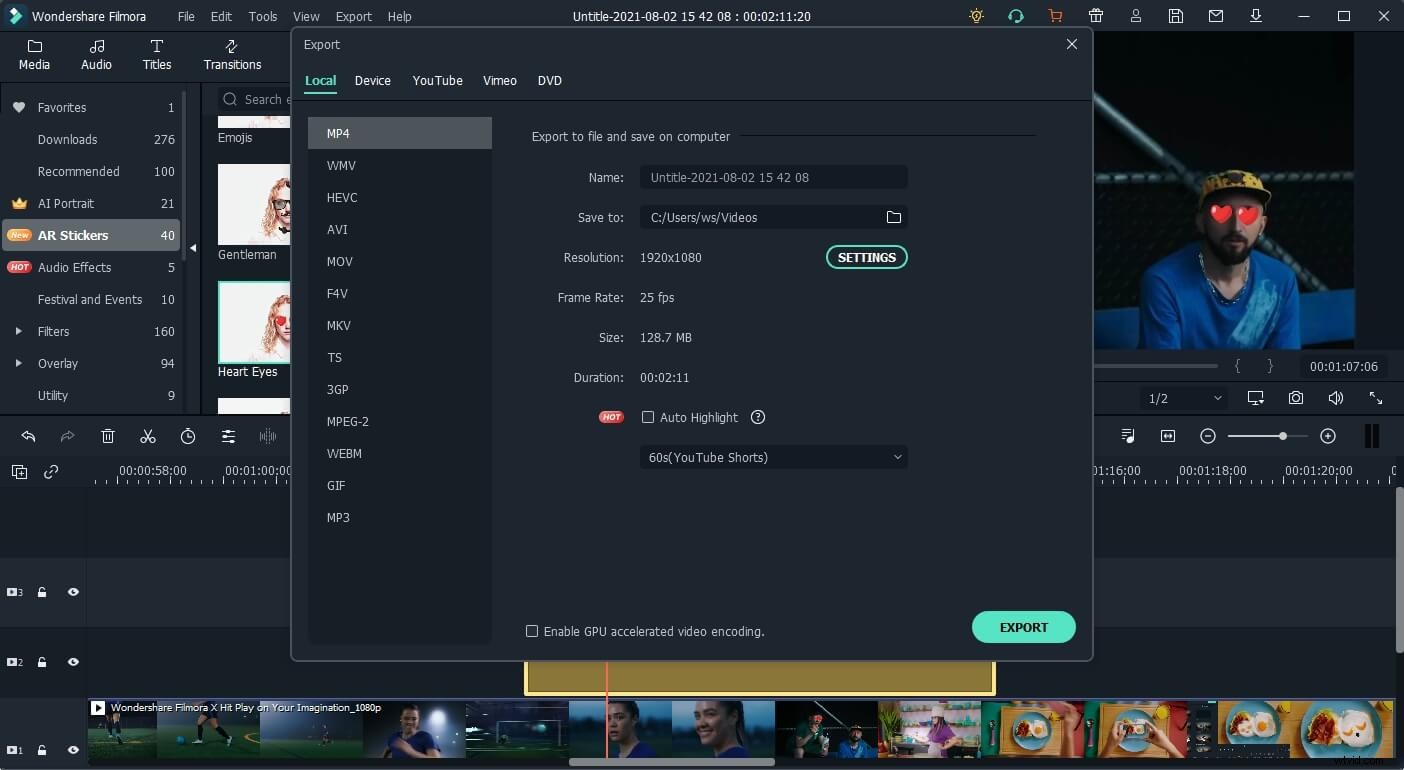
Conclusie
Het vinden van een app voor videobewerking die u kunt gebruiken om videobestanden te verwerken die zijn opgeslagen in WebM-bestandsindeling, is niet langer moeilijk, omdat u kunt kiezen uit verschillende desktop- en webgebaseerde opties. Online video-editors bieden een meer bescheiden set videobewerkingstools, en dat is de reden waarom u ze alleen zou moeten gebruiken als u geen complexe videobewerkingstaken wilt uitvoeren.
